Maison >tutoriels informatiques >Dépannage >Que dois-je faire si le navigateur intégré de Win11 ne peut pas être ouvert ?
Que dois-je faire si le navigateur intégré de Win11 ne peut pas être ouvert ?
- PHPzavant
- 2024-03-17 12:31:091446parcourir
Le navigateur Edge est le navigateur intégré du système Win11. Certains amis ont constaté que le navigateur intégré ne peut pas être ouvert. Que dois-je faire si le navigateur intégré de Win11 ne peut pas être ouvert ? L'éditeur ci-dessous vous donnera une introduction détaillée à la solution au problème selon lequel le navigateur intégré de Win11 ne peut pas être ouvert. Si vous êtes intéressé, vous pouvez y jeter un œil.
1. Cliquez sur Démarrer dans la barre des tâches ci-dessous et sélectionnez « Paramètres » dans le menu pour l'ouvrir.
2. Après être entré dans la nouvelle interface, cliquez sur l'option "Appliquer".

3. Recherchez ensuite « Options avancées » sous « Microsoft Edge » dans « Applications et fonctionnalités ».
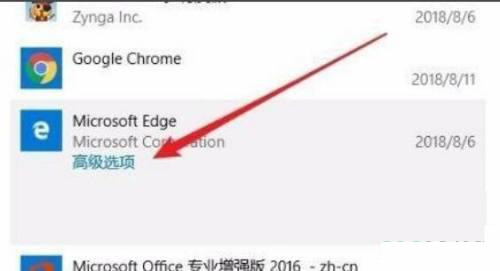
4. Cliquez ensuite sur le bouton "Réparer" sous "Réinitialiser".

5. Si la réparation réussit, un √ apparaîtra.

6. Si la réparation ne fonctionne pas, essayez de cliquer sur "Réinitialiser".

Ce qui précède est le contenu détaillé de. pour plus d'informations, suivez d'autres articles connexes sur le site Web de PHP en chinois!
Articles Liés
Voir plus- Comment ajouter des imprimantes et des scanners dans le système Win11
- Que faire si le navigateur Edge ne peut pas être ouvert sur un ordinateur Win10
- Comment utiliser le copilote Win11 en Chine
- Comment activer l'enregistrement automatique du mot de passe dans le navigateur Edge ?
- Comment activer la traduction dans le navigateur Edge

